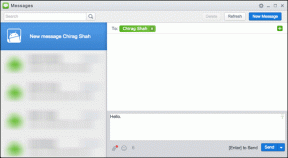Как экспортировать контакты, сохраненные на iPhone
Разное / / February 17, 2022
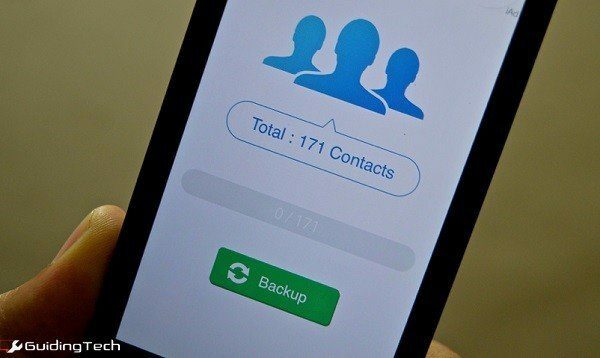
Контакты — самая важная часть вашего телефона, может быть, даже твоя жизнь. На iPhone, если вы не синхронизируете их с облачным сервисом, таким как iCloud или Gmail (что легко сделать), они довольно заблокированы. Если вы переезжаете на другой телефон, и по какой-то причине не могут синхронизироваться ни с одним сервисом, мы расскажем вам, как извлечь все контакты с вашего iPhone.
Совместное использование одного контакта за раз
iOS, в отличие от Android, не имеет встроенная функция экспорта/импорта контактов. Однако вы можете обмениваться контактами по одному. Это болезненное дело, но если у вас всего несколько контактов и по какой-то причине вы не можете загрузить приложение, о котором мы поговорим ниже, попробуйте это.
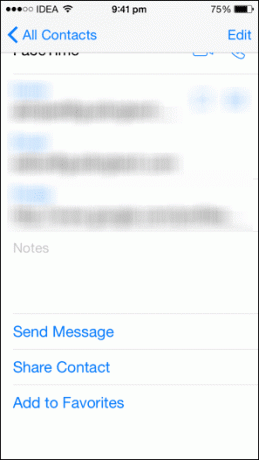
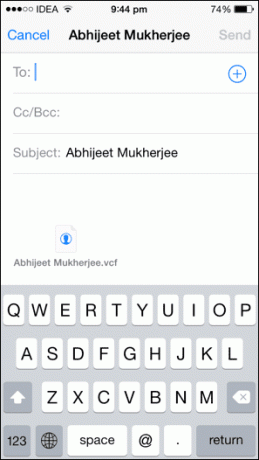
Перейти к Контакты приложение, нажмите на имя контакта и прокрутите вниз, пока не найдете Поделиться контактом. Это вызовет варианты для Сообщение, Почта. Выберите соответствующий вариант, если вы хотите отправить контакт в виде сообщения электронной почты или SMS.
Экспорт всех ваших контактов с помощью резервной копии «Мои контакты»
Скачать бесплатно Резервное копирование моих контактов. Откройте приложение и предоставьте ему доступ к своим контактам.
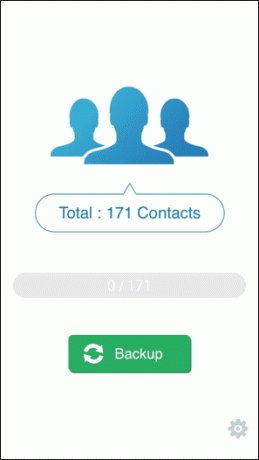
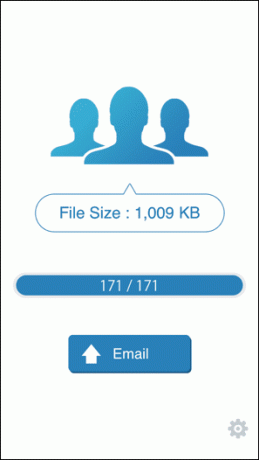
Приложение довольно простое. Он имеет большой Резервный кнопку посередине экрана. Нажмите на нее, и приложение просканирует все контакты на вашем телефоне и создаст .vcf файл.
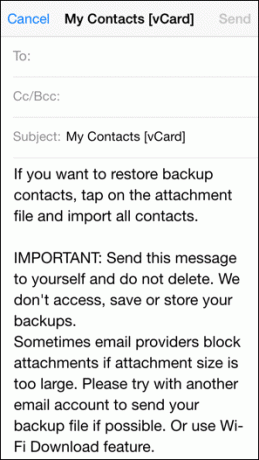
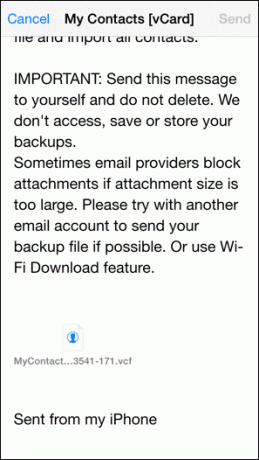
Теперь кнопка изменится на Электронное письмо и нажав на нее, откроется знакомое всплывающее окно почтового приложения. .vcf файл будет прикреплен туда. Адрес электронной почты и нажмите отправить.
Настройка параметров приложения
Если вы хотите настроить экспорт контактов, вы можете сделать это из Настройки.
Во-первых, вы можете перейти с vCard (vcf) чтобы преуспеть (CSV) формат. Ниже вы найдете Настроить кнопка.
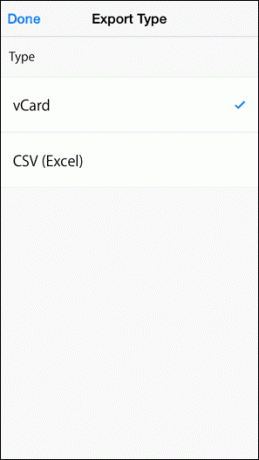
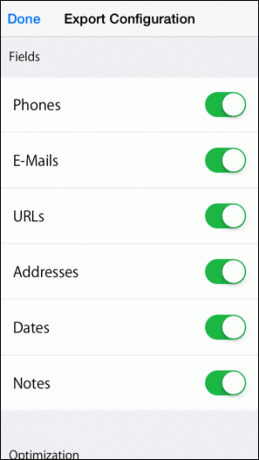
Это позволит вам отключить поля, которые вы не хотите экспортировать. Здесь вы можете отключить такие поля, как Примечания или URL-адреса.
Что делать с экспортированным файлом?
Теперь, когда их нет в вашем старом iPhone, лучшее, что можно сделать с вашими контактами, — это прикрепить их к выбранной вами службе электронной почты. Мы рекомендуем загрузить все контакты в Gmail. Это упростит синхронизацию с устройствами сторонних производителей. Но вы можете сделать это и с iCloud.
Классный совет: Ты сможешь синхронизировать несколько контактов учетной записи Gmail с одним iPhone.
Чтобы импортировать контакты в Gmail, перейдите на google.com/контакты, щелкните Более кнопку и выбрать Импортировать. Теперь загрузите файл, который вы получили по электронной почте, и все контакты появятся.
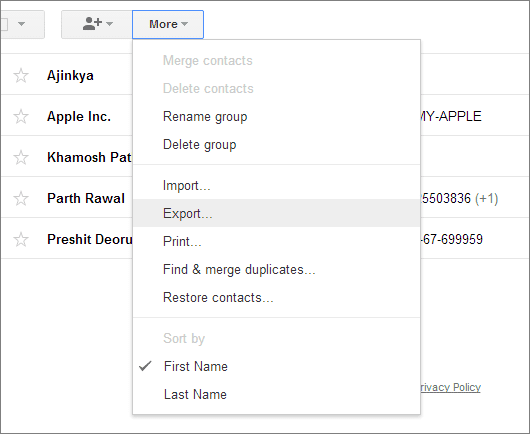
Если вы хотите импортировать контакты в свою учетную запись iCloud, перейдите к icloud.com и войдите в систему. Идти к Контакты и из Настройки меню в левом нижнем углу выберите Импорт визитной карточки и загрузите файл на вашу электронную почту.
Теперь на новом iPhone войдите в систему с той же учетной записью iCloud и из Настройки -> Почта, Контакты, Календарь -> iCloud, убедись Контакты включен. Все ваши контакты теперь будут синхронизироваться напрямую.
Где вы храните свои контакты?
Где вы храните свои контакты? В облаке или локально? Вы регулярно создаете их резервные копии на свою электронную почту? Дайте нам знать в комментариях ниже.
Последнее обновление: 03 февраля 2022 г.
Вышеупомянутая статья может содержать партнерские ссылки, которые помогают поддерживать Guiding Tech. Однако это не влияет на нашу редакционную честность. Содержание остается беспристрастным и аутентичным.